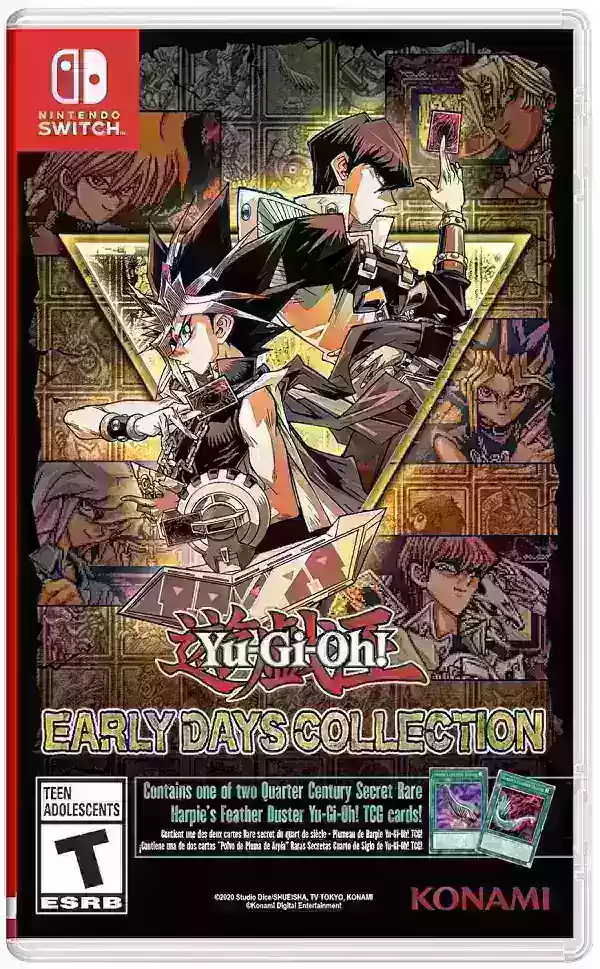Jak zainstalować Minecraft na Chromebook: przewodnik krok po kroku
Minecraft to bardzo popularna gra, z której można cieszyć się prawie każdym typem urządzenia, w tym Chromebooks. Urządzenia te działają na Chrome OS, co może sprawić, że zastanawiasz się, czy granie w Minecraft w Chromebook jest wykonalne. Dobra wiadomość jest taka, że jest to absolutnie możliwe!
W tym kompleksowym przewodniku przeprowadzimy Cię przez proces instalacji i zaoferujemy wskazówki, jak optymalizować Twoje wrażenia z gier.
Spis treści
- Ogólne informacje o Minecraft w Chromebook
- Włączanie trybu programisty
- Instalowanie Minecraft na Chromebook
- Uruchomienie gry
- Jak grać w Minecraft w Chromebook z niskimi specyfikacjami
- Zwiększenie wydajności w Chrome OS
Ogólne informacje o Minecraft w Chromebook
Aby zapewnić płynną rozgrywkę, Twój Chromebook powinien spełniać następujące minimalne specyfikacje:
- Architektura systemu: 64-bit (x86_64, ARM64-V8A)
- Procesor: AMD A4-9120C, Intel Celeron N4000, Intel 3865U, Intel I3-7130U, Intel M3-8100Y, MediaTek Kompanio 500 (MT8183), Qualcomm SC7180 lub lepszy
- Ram: 4 GB
- Przechowywanie: co najmniej 1 GB wolnej przestrzeni
Wymagania te są niezbędne do uruchomienia Minecraft w Chromebook. Jeśli doświadczysz opóźnienia, nie martw się; Podamy rozwiązania w dalszej części tego artykułu. Teraz zanurzmy się w proces instalacji.
Możesz łatwo zainstalować Edycję Bedrock bezpośrednio w Google Play Store. Po prostu otwórz sklep, wyszukaj Minecraft i przejdź do jego strony. Zauważ, że kosztuje 20 USD, ale jeśli masz już wersję Androida, która kosztuje 7 USD, musisz zapłacić tylko dodatkowe 13 USD. Ta metoda jest idealna dla tych, którzy wolą prosty proces instalacji.
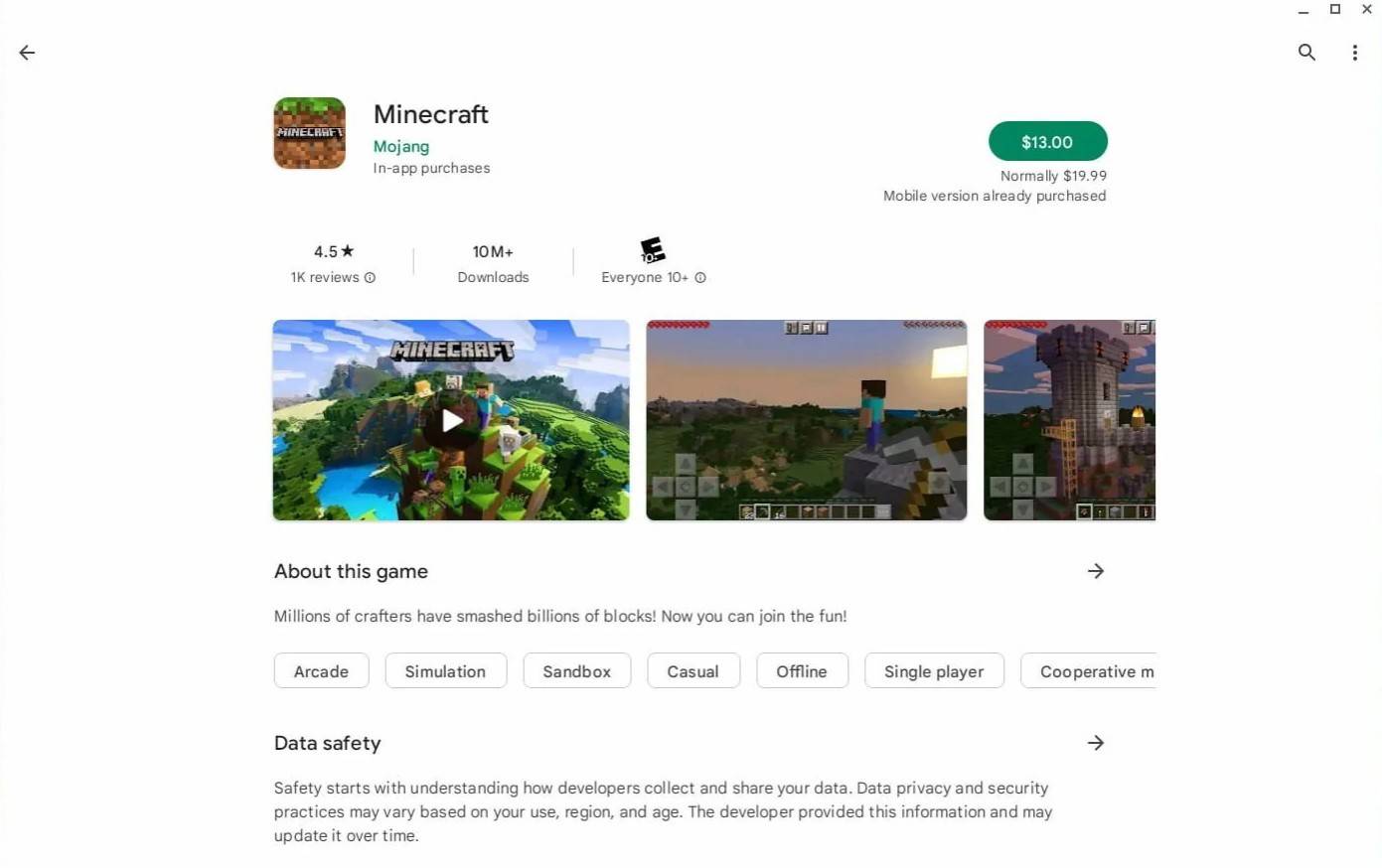
Zdjęcie: O AboutChromebooks.com
Jeśli jednak wolisz tradycyjną wersję gry, masz szczęście. Ponieważ Chrome OS opiera się na Linuksie, a Minecraft od dawna jest z nim kompatybilny, możesz go zainstalować ręcznie. Ta metoda wymaga większej dbałości o szczegóły ze względu na różnice między systemem operacyjnym Chrome i Windows i musisz wprowadzić jakiś kod. Przygotowaliśmy szczegółowy przewodnik, który pomoże Ci grać w Minecraft w Chromebook w zaledwie 30 minut.
Włączanie trybu programisty
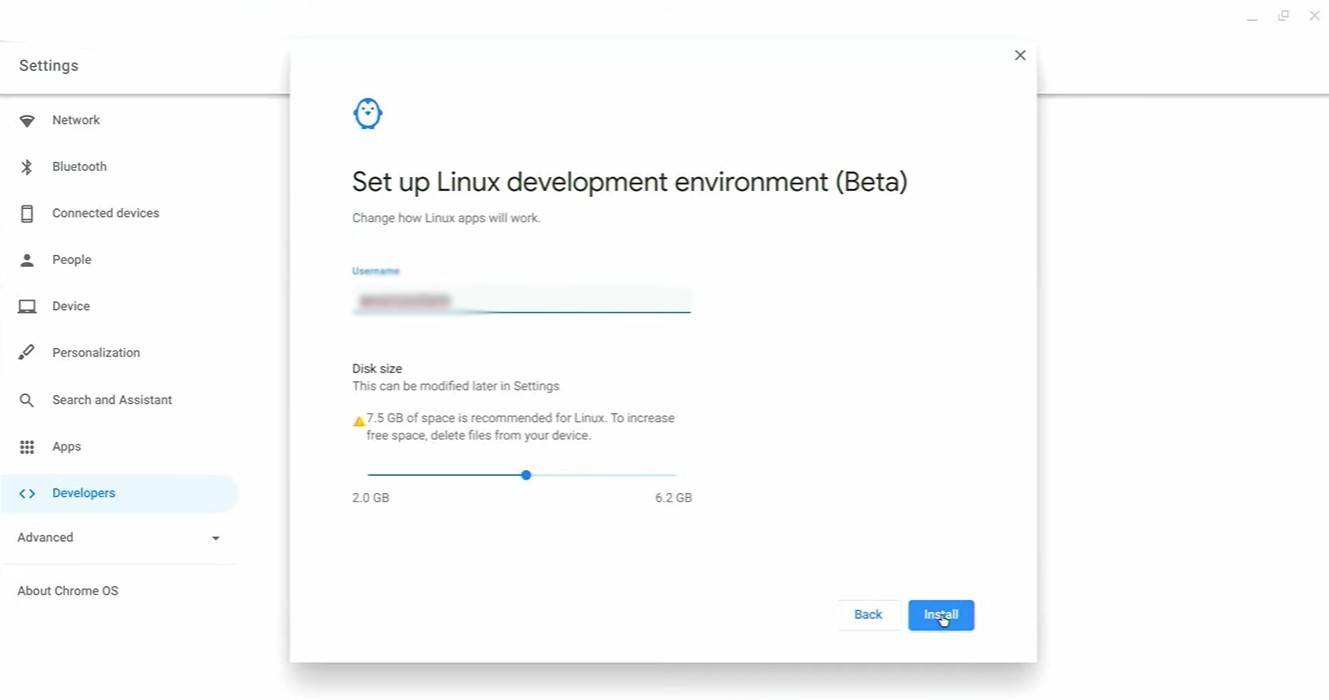
Zdjęcie: youtube.com
Na początek musisz aktywować tryb programisty w Chromebook. Uzyskaj dostęp do menu Ustawienia, podobnego do menu „Start” w innych systemach, i przejdź do sekcji „Programiści”. Włącz opcję „Linux Development Environment”. Postępuj zgodnie z podpowiedziami na ekranie, a po zakończeniu terminal zostanie otwarty. To narzędzie jest podobne do wiersza polecenia w systemie Windows i będzie używane dla kolejnych kroków.
Instalowanie Minecraft na Chromebook

Zdjęcie: youtube.com
-
Zniżki Amazon Prime Day szybko znikają, więc działaj szybko, aby zabezpieczyć swoje zakupy. Niezależnie od tego, czy posiadasz Switch 2, nadal korzystasz z Switch 1, czy grasz na innych platformach, dAutor : Layla Aug 11,2025
-
Blizzard zamierza wprowadzić nową funkcję w World of Warcraft, która początkowo może zaskoczyć graczy: system sugerujący optymalny czar do rzucenia jako następny podczas walki, z opcją automatycznegoAutor : Liam Aug 10,2025
-
 Monster Arena by Erma SharpePobierać
Monster Arena by Erma SharpePobierać -
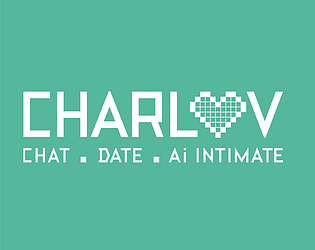 CharluvPobierać
CharluvPobierać -
 Park After DarkPobierać
Park After DarkPobierać -
 Dot Knot - Connect the DotsPobierać
Dot Knot - Connect the DotsPobierać -
 Never Lose! Squid Hero-Chan VS Absolutely Squid TentaclesPobierać
Never Lose! Squid Hero-Chan VS Absolutely Squid TentaclesPobierać -
 Breaking The Friend ZonePobierać
Breaking The Friend ZonePobierać -
 Dynamons 2Pobierać
Dynamons 2Pobierać -
 Your StoryLandPobierać
Your StoryLandPobierać -
 Car Robot Horse GamesPobierać
Car Robot Horse GamesPobierać -
 Swipe Fight!Pobierać
Swipe Fight!Pobierać
- Midnight Girl to minimalistyczna gra przygodowa typu „wskaż i kliknij”, której akcja rozgrywa się w Paryżu w latach 60., teraz dostępna w przedsprzedaży na urządzeniach mobilnych
- Gwiazdy WWE dołączają do składu Call of Duty Warzone: Mobile
- „Grand Outlaws uwalnia chaos i przestępczość podczas Android Soft Launch”
- Piosenka gier wideo przewyższa 100 milionów strumieni na Spotify
- „Premiera Fallout Season 2 w grudniu 2025 r. Sezon 3 potwierdził”
- Nagroda Pocket Gamer People's Choice Award 2024: Gra ujawniona